
- •Билет № 6 Практические задания:
- •Билет № 9 Практические задания:
- •Билет № 10 Практические задания:
- •Практические задания:
- •Билет № 13 Практические задания:
- •Билет № 14 Практические задания:
- •Формулы механического движения
- •Билет № 15 Практические задания:
- •Билет № 16 Практические задания:
- •Билет № 17
- •Билет № 18
- •Билет № 19
- •Билет № 20
- •Билет № 21 Практические задания:
- •Билет № 22 Практические задания:
- •Билет № 23 Практические задания:
- •Формулы механического движения
- •Билет № 24 Практические задания:
- •Билет № 25 Практические задания:
- •Билет № 26 Практические задания:
- •Билет № 27 Практические задания:
- •Билет № 28 Практические задания:
- •Билет № 29 Практические задания:
- •Билет № 30 Практические задания:
Билет № 1
Практические задания:
Задача. Ассортимент фирмы по продаже игрушек включает 5 модификаций электрической железной дороги, которые отличаются друг от друга размером и количеством вагонов, а следовательно ценой. В январе объем продаж представлен данными в таблице, там же приведен прирост за месяц Посчитайте: - объем продаж в феврале в долларах, - средний объем продаж в январе и феврале в рублях, - максимум и минимум продаж в январе, в феврале, - общую сумму продажи за январь, за февраль в отдельности в рублях. Постройте - сравнительную диаграмму по объему продаж в январе и феврале
Вид игрушки
Объем продаж в
январе (в $)
Рост за месяц
(в %)
Объем продаж в
феврале (в $)
Вид А
50
40
=
Вид В
80
10
Вид С
65
10
Вид D
90
20
Вид Е
45
50
Максимум продаж
в январе
Максимум продаж
в феврале
Минимум продаж
в январе
Минимум продаж
в феврале
Курс $
Средний объем
продаж в январе (руб.)
Средний объем
продаж в феврале (руб.)
2. Создайте базу данных «Библиотечная карточка читателя» в режиме конструктора, для чего включите в имена полей таблицы «Читатель» поля: «Код читателя», «Фамилия», «Имя», «Группа», «Книга», «Дата выдачи». Для таблицы «Книги» включите поля: «Код книги», «Раздел», «Автор», Название». Тип данных должен соответствовать выбранным полям. В каждой таблице сделайте 3 – 4 записи. Создайте связь между таблицами – поле «Книга» таблицы «Читатель» должна иметь связь с полем «Автор», таблицы «Книги». Создайте Форму для таблицы «Читатель». Создайте Запрос и печатный Отчет на все книги и их авторов, которые были взяты из библиотеки.
|
||||||||||||||||||||||||||||||||||||||||||||||||||||
|
Билет
№ 2 Практические
задания:
1. Используя
возможности MS
Word выполните
объявление о поиске работы, продажи
чего-либо или об открытии курсов.
Примените
форматирование в таблице.
Работа с Базами
данных
Автоматизация
услуг туристического агентства.
Выдача информации
о наличии путевок, формирование бланка
путевки при ее покупке
В
базе данных TUR
имеются сведения о маршрутах и
путевках.
Структура
записи балы данных TUR
Назначение поля
Имя поля
Тип
Размер поля
Наименование
маршрута
TUR
С
50
Длительность,
дней
DL
N
2
Дата начала
маршрута
DATA
D
8
Вид транспорта
TRAN
С
10
Условия проживания
US
С
10
Условия питания
UP
С
10
Цена за одну
путевку, тыс, руб.
CENA
N
8
Количество
путевок
K.OL
N
3
Билет № 3 Практические
задания:
1.
С помощью MS
Excel
проиллюстрируйте следующую схему,
отражающую тенденции спроса молодых
специалистов в зависимости от уровня
их профессиональной подготовки,
соответствующим графиком/ диаграммой.
Расположите диаграмму на отдельном
листе, не забудьте указать подписи
значений, подписать соответствующие
ряды, используйте цветовое оформление
области построения диаграммы.
2.
Создайте и представьте информационный
листок на экологическую тему. Текст
для информационного листка расположен
по адресу: диск «D»
папка «Экзамен»
папка «Word»
файл «Информационный листок». Оформите
информационный листок по правилам
стандарта выполнения этого вида
работ. Применяйте цветовое и графическое
оформление, чтобы подчеркнуть эффект
восприятия графической информации.
Графические изображения вы найдете
в папке «Экзамен» папка
«Рисунки».
Билет
№ 4
1. Работа с
архивом (все 13 пунктов выполняются
в присутствии учителя)
1. Зайти в папку
Экзамен.
2. Заархивировать
все файлы с расширением .doc в архив с
именем DOCUM (тип архива – RAR).
3. Просмотреть
содержимое созданного архива.
4. Заархивировать
все файлы с расширением .doc в архив с
именем DOCUM (тип архива – ZIP).
5. Сравнить размеры
двух архивов и определить, какой из
форматов лучше сжимает файлы данного
типа.
6. Добавит в архив
DOCUM.ZIP все файлы с расширением .ppt.
7. Удалить из архива
DOCUM.ZIP все файлы с расширением .doc.
8. Создать в папке
MYFOLDER папки NEW1 и NEW2.
9. Заархивировать
все файлы из папки MYFOLDER в многотомный
архив с именем MYFOLDER и поместить его
в папку NEW1.
10. Извлечь файлы
из архива MYFOLDER в папку NEW1.
11. Заархивировать
все файлы с расширением .jpg в
самораспаковывающийся архив с именем
PAPER, поместив его в папку NEW2.
12. Извлечь файлы
из архива PAPER в папку NEW2.
13. Удалить папки
NEW1 и NEW2, а также все созданные вами
архивы в папке MYFOLDER.
14. Заполните
таблицу
Формат
архива
Имя
файла и его расширение
Исходный
размер
Размер
после архивации
С помощью MS
Excel внеси данные
в таблицу.
Для проведения
эксперимента выбраны 10 районов
Московской области.
Известны засеваемые
площади и средняя урожайность по
району (см.таблицу).
Определите
количество урожая, собранного в каждом
районе и в целом по экспериментальным
районам области, а также среднюю
урожайность по всем районам. Выделите
районы с самой низкой и самой высокой
урожайностью.
Название района
Площадь посева
Средняя
урожайность (т/га)
Кол-во урожая
в районе (га)
Дмитровский
9
9
Домодедовский
65
17
Клинский
98
15
Лыткаринский
64
17
Люберецкий
102
17
Марьинский
155
14
Мытищинский
207
16
Орловский
307
19
Реутовский
134
21
Семеновский
45
14
Средняя урожайность
по всем районам
Районы с
максимальной урожайностью
Районы с
минимальной урожайностью
Билет
№ 5 Практические
задания:
1. Используя
шрифтовые и графические возможности
MS Word
и приложения "Редактор формул",
наберите следующую формулу:
2. С помощью
MS Power
Point, создайте
презентацию профессии Оператор ЭВМ
(3-4 слайда). Титульным листом презентации
будет бедж (свой собственный), примените
цветовые решения, используйте
графические изображения, настройте
анимацию, проведите презентацию
беджа.
1. С
помощью возможностей текстового
процессора
Word
необходимо:
а)
открыть готовый текст, который находится
в файле «К билету № 6» по адресу: диск
«D»
папка «Экзамен»
папка «Word»;
б) имеющийся текст
преобразовать следующим образом:
1
и 7 абзацы расположены в колонтитулах
(верхнем и нижнем), выровнены по центру,
прописаны полужирным стилем начертания,
колонтитулы отчеркнуты верхней и
нижней границей соответственно.
2
абзац – выровнен по центру, прописан
полужирным и курсивным стилем начертания,
заглавными буквами.
3 абзац - выровнен
по правому краю, прописан курсивным
стилем начертания, имеет красную строку
в 1,5 см.
4
абзац - разбит на три колонки, одинаковой
величины, между колонками установлено
расстояние в 1 см и стоит разделитель,
колонки имеют заливку серого цвета,
имеет красную строку в 1см.
5
абзац - имеет полужирный стиль начертания,
размер шрифта в 14 пт., выровнен по центру,
установлен междустрочный полуторный
интервал.
6
абзац - разбит на две колонки, разной
величины, первая колонка имеет величину
в 6 см., между колонками установлено
расстояние в 0,4 см., имеет красную строку
в 1см.
Текст
должен быть расположен на 1 странице,
но так чтобы занимал ее полностью
(используйте при необходимости пустые
абзацы)
2.
/по выбору/
В
Запустить графический
редактор PAINT или PhotoShop.
Создать по образцу
рисунок, используя максимально возможное
количество инструментов рисования.
Вариант 2
Отсканировать
предложенное учителем изображение
или фото.
Сохранить изображение
или фото в нужном формате.
Запустить графический
редактор PAINT или PhotoShop.
Загрузить предложенный
учителем файл с фотографией.
Выполнить устранение
дефектов, имеющихся на изображении,
фотографии.
Выполнить
ретуширование и тоновую коррекцию
фото.
Выполнить кадрирование
и сохранение изображения под другим
именем.
Билет № 7
Практическое
задание
1. С помощью
MS Excel
Определить сумму
по каждому наименованию товаров,
подсчитать итог, от этого итога
определить размеры наценки (или
скидки) и сумму к оплате
Платежное
требование
№ п/п
Артикул
Наименование
Количество
Цена, тыс. руб.
Сумма
1
124
Столы
50
50
2
125
Столы
25
65
126
Столы
15
25
Итого:
Наценка:
10%
(скидка)
К оплате:
2. Создание,
редактирование, форматирование,
сохранение и распечатка текстового
документа в среде текстового
редактора.
1) Создайте в
текстовом редакторе Word
документ, приведенный ниже, задав
следующие параметры:
a)
параметры страницы: все поля по 1,5
см, размер бумаги A4,
ориентация книжная;
б) абзацный
отступ 0 см;
в) для заголовка:
по центру, Arial, 14,
полужирный;
для первого
абзаца: по левому краю, Times
New Roman,
12, полужирный;
для второго
абзаца: по правому краю, Times
New Roman,
12, курсив;
для третьего
абзаца: по ширине, Times
New Roman,
12, подчеркнутый;
для четвертого
абзаца: по центру, Times
New Roman,
12, полужирный, курсив.
2) Сохраните
данный текстовый документ на дискете
в формате RTF под именем
vopr25_2.rtf
Принтеры
Для вывода
документа на бумагу к компьютеру
подключается печатающее устройство
– принтер. Существуют различные
типы принтеров. Матричный
принтер печатает с помощью
металлических иголок, которые
прижимают к бумаге красящую ленту.
Струйный
принтер наносит буквы на бумагу,
распыляя над ней капли жидких
чернил. С его помощью создаются не
только черно-белые, но и цветные
изображения. В
лазерном принтере для печати
символов используется лазерный
луч. Это позволяет получать
типографское качество печати.
Билет № 8 Практические
задания:
1. Поиск информации
в глобальной компьютерной сети
Интернет.
Используя поисковые
серверы, найти в WWW
ответы на следующие вопросы:
Где и когда родился
математик Николай Иванович Лобачевский?
Кто является
издателем и разработчиком компьютерной
игры «Братья пилоты»?
Когда родился и
в каком году умер великий русский
полководец Александр Васильевич
Суворов?
Результаты поиска
отразить в отчете, созданном в текстовом
редакторе, заполнив следующую таблицу:
№ вопроса
Результат
Поисковый
сервер
Адрес
найденной
Web-страницы
2. Подготовьте
базу данных «Сказка», создав таблицу
с полями: «№», «Персонаж», «Профессия»,
«Особые приметы», «Положительный
герой», тип данных определите сами.
Заполните таблицу, создав 3-4 записи
на персонажей любой известной Вам
сказки. Создайте Форму, использовав
все поля таблицы, исключая первое
поле, применив к ней международный
стиль. В печатный Отчет поместите
только поля - «Персонаж», «Профессия»,
«Положительный герой».
Создание
и обработка графических изображений
средствами графического редактора.
Простейшая обработка цифрового
изображения. Изображения найдите в
Интернете или обратитесь к папке
«Экзамен»
Примеры заданий
а) В среде графического
редактора создать коллаж Люди на море
из двух фотографий Море и Люди.
б) В среде графического
редактора создать коллаж Семья у дома
из двух фотографий Семья и Дом.
2. Работа
с электронной таблицей. Создание таблицы
в соответствии с условием задачи,
использование функций. Построение
диаграмм по табличным данным.
а) В среде электронной
таблицы MS Excel
построить график функции
б) В среде электронной
таблицы MS Excel
построить график функции
Работа с электронной
таблицей. Решение задачи с использованием
электронной таблицы для изменяющихся
начальных данных.
Примеры заданий
а) На складе
компьютерной техники хранятся компьютеры
по цене 20000р., принтеры по цене 6000р.,
сканеры по 3500р. Иванов, Петров, Сидоров
и Яковлев – менеджеры склада. Иванов
продал 10 сканеров и 5 компьютеров.
Сидоров – 11 принтеров, 3 компьютера и
2 сканера. Петров – 7 компьютеров и 4
принтера. Яковлев – 8 компьютеров, 1
сканер и 6 принтеров. Построить таблицу,
из которой будет видно: сколько всего
было продано каждого вида техники и на
какую сумму.
б) На складе
компьютерной техники хранятся компьютеры
по цене 20000р., принтеры по цене 6000р.,
сканеры по 3500р. Иванов, Петров, Сидоров
и Яковлев – менеджеры склада. Иванов
продал 10 сканеров и 5 компьютеров.
Сидоров – 11 принтеров, 3 компьютера и
2 сканера. Петров – 7 компьютеров и 4
принтера. Яковлев – 8 компьютеров, 1
сканер и 6 принтеров. Построить таблицу,
из которой будет видно: сколько единиц
техники продал каждый менеджер и на
какую сумму.
2. Создание,
преобразование, сохранение, распечатка
рисунка в среде растрового графического
редактора.
Выполнить в растровом
графическом редакторе Paint,
сохранить его в формате JPEG
и распечатать на принтере следующий
рисунок:
Билет
№ 11 Практические
задания:
MS
Excel.
Подсчитать итог по
каждому цеху (всего начислено, всего
удержано, к выдаче) и итог по ведомости
в целом (итого начислено, итого
удержано, итого к выдаче).
Расчетная
ведомость по заработной плате
Номера цехов
Начислено по
видам оплат
Всего начислено
Начислено по
видам удержаний
Всего удержано
К выдаче
12
14
19
71
73
09
2148,4
347,12
4567,7
154,45
339,78
10
1315,1
567,76
1245,9
415,76
98,54
12
5678,5
214,21
7689,6
897,24
45,98
14
1245,6
379,78
1245,6
987,54
542,24
Итого
Построить диаграмму
по итогам выданных денежных средств
по номерам цехов в процентном
соотношении
2.
Разработать презентацию «Видеотека»,
содержащую
гиперссылки, в
которой содержится список видеофильмов
(не менее
трех) и
ссылки на данные об актерах и режиссерах
фильмов. В
свою очередь, актерские
и режиссерские страницы содержат ссылки
на аннотации к фильмам.
Билет № 12
Запуск и завершение
работы программы CorelDraw.
Используя инструменты редактора
векторной графики нарисуйте цветок .
2. Подготовить на
основе готового шаблона презентацию
по теме "Устройство компьютера",
состоящую не менее чем из 5 слайдов.
Применить к объектам эффекты анимации.
Настроить демонстрацию слайдов с
помощью управляющих кнопок.
Инструкция:
1. Подобрать из
шаблонов оформления подходящий дизайн
презентации.
2. Поместить на
слайды заголовки, текст и изображения.
З. Сделать презентацию
интерактивной:
• обеспечить
возможность переходов со слайда 1 «Схема
компьютера» на слайды 2, 3, 4, 5,6 с помощью
гиперссылок.
• обеспечить
возможность обратных переходов со
слайдов 2, 3, 4, 5,6 на слайд 1 «Схема
компьютера» с помощь управляющих
кнопок;
4. Установить
анимационные и звуковые эффекты, которые
должны происходить при смене слайдов.
Создать базу данных
по учёту входящих документов. База
данных должна позволять вводить и
просматривать данные о входящих
документах из формы.
Используйте следующие
поля:
ID документа
Исходящий номер
Входящий номер
Наименование
документа
Автор
Статус исполнения
Исполнитель
Поле «Статус
исполнения» должно заполняться с
помощью поля со списком, содержащего
следующие данные:
Получен,
Передан на исполнение,
Исполнен.
Поле «Исполнитель»
должно заполняться с помощью поля со
списком, данные которого получаются
из таблицы, содержащей сведения об
исполнителях.
2. С помощью
редактора электронных таблиц, заполните
«Ведомость № 15», на получение заработной
платы. Воспользуйтесь формулами для
вычисления процентных отчислений и
общей суммы выдачи заработной платы.
Постройте диаграмму, отражающую
процентное соотношение: сумм к выдаче,
относительно всех работников отдела
(круговая диаграмма). В формулах не
забывайте указывать абсолютные ссылки
(«$») на неизменные ячейки, а также
пользоваться маркером заполнения
ячеек. Для вычислений применяйте
формулы:
Профсоюзный налог
= 1% от Суммы оклада
Пенсионный
накопительный фонд = 2% от Суммы оклада
Подоходный налог
= 13% от Суммы оклада
Сумма к выдаче =
Сумма оклада минус все налоговые
отчисления.
Данные Вы найдете
в папке по адресу «D»
папка «Экзамен»
папка «Excel»
файл «К билету № 13»
1
Виды
механического движения
Равномерное
прямолинейное
Равноускоренное
прямолинейное
Равномерное
движение
по
окружности
любое
свободное
падение
Ускорение
а
= 0
а
= (V-V0)/
t
g
= 9,8 m/c2
а
= V2/
Г
Мгновенная
скорость
V
= cons V
= S /T
V
= V0
+ at
V
= V0
+
gt
V
= I / t
Перемещение
S
= VT
S
= V0T
+ at2
/ 2
H
= v0
+ gt2
/
2
находят
геометрическим путем
Путь
L
= S
L
= S
L
= H
L
= VT
При
движении в одну сторону
Траектория
прямая
линия
прямая
линия
прямая
линия
окружность
Частота
0
0
0
N
= 1/ T
2.
Выделенные заголовки оформите красным
цветом.
3. Горизонтальные
и вертикальные линии оформите синим
цветом.
4. Все формулы
оформите зеленым цветом.
5.Обратите внимание
на форматирования текста внутри ячеек.
2. Постройте
гистограмму на имеющиеся данные в
программе MS
PowerPoint. Оформите
слайд для проведения презентации,
примените различные цветовые и звуковые
эффекты, графические изображения,
настройте анимацию на все объекты
слайда в автоматическом режиме,
представьте работу. Диск «D»
папка «Экзамен»
папка «PowerPoint»
файл «К билету № 14».
1. В редакторе
MS Word
преобразуйте готовый текстовый
фрагмент документа, добавив к нему
верхний и нижний колонтитулы, буквицу,
сноску, нумерованный список или
список-перечисление, подберите
соответствующий рисунок (чтобы поместить
рисунок задайте отступ по правому
краю), выполните обрамление страницы,
отформатируйте текст (символы и абзацы).
Установите необходимые параметры
страницы.
Ф
2. Подготовьте
с помощью редактора MS
Excel календарь 2012
года на 3 месяца любого времени года.
Используйте цветовые решения, объект
WordArt, графические
изображения. Работу выполните на
альбомном листе формата А4 ( на весь
лист). Измените размер календаря с
помощью масштаба, задайте 30% от натуральной
величины.
1.
С помощью возможностей текстового
процессора MS
Word
необходимо:
а)
открыть готовый текст, который находится
в файле «К билету № 16» по адресу: диск
«D»
папка «Экзамен»
папка «Word»;
б) имеющийся текст
преобразовать следующим образом:
1
и 7 абзацы расположены в колонтитулах
(верхнем и нижнем), выровнены по центру,
прописаны полужирным стилем начертания,
колонтитулы отчеркнуты верхней и
нижней границей соответственно.
2
абзац – выровнен по центру, прописан
полужирным и курсивным стилем начертания,
заглавными буквами.
3 абзац - выровнен
по правому краю, прописан курсивным
стилем начертания, имеет красную строку
в 1,5 см.
4
абзац - разбит на три колонки, одинаковой
величины, между колонками установлено
расстояние в 1 см и стоит разделитель,
колонки имеют заливку серого цвета,
имеет красную строку в 1см.
5
абзац - имеет полужирный стиль начертания,
размер шрифта в 14 пт., выровнен по центру,
установлен междустрочный полуторный
интервал.
6
абзац - разбит на две колонки, разной
величины, первая колонка имеет величину
в 6 см., между колонками установлено
расстояние в 0,4 см., имеет красную строку
в 1см.
Текст
должен быть расположен на 1 странице,
но так чтобы занимал ее полностью
(используйте при необходимости пустые
абзацы)
2. Подготовьте
таблицу в MS Excel,
с помощью которой, внеся последние
показания счетчика вы сможете рассчитать
расход электроэнергии и сумму оплаты.
Для заполнения столбца с названиями
месяцев года, воспользуйтесь маркером
заполнения. Столбцы «Дата» и «Показания
счетчика» внесите необходимые данные
(указаны ниже), В столбцы «Расход кВтт
ч» и «Сумма» введите формулы (для формулы
столбца «Сумма» не забудьте абсолютные
ссылки). К некоторым заголовкам столбцов
примените возможность «Переносить по
словам», к столбцу «Сумма» примените
денежный формат. Таблица для расчета
находится по адресу: диск «D»
папка «Экзамен»
папка «Excel»
файл «К билету № 16». Даты поставьте
произвольно, учитывая что показания
счетчика снимаются ежемесячно. Начиная
с марта месяца вносятся следующие
показания счетчика: 25793, 25973, 26193, 26273,
26583, 26793, 26993, 27073, 27263, 27593.
Практические
задания:
1. С помощью
редактора MS
Word подготовьте
театральную программку. Используйте
таблицу без обрамления для получения
нескольких колонок текста, вставку
символа из символьного шрифта.
Подготовить афишу к спектаклю «Игроки»,
поставленному
театральной студией «Колокол».
При
подготовке текстового документа
использовать различные размеры,
начертания
и виды шрифтов.
Список
действующих лиц и исполнителей
подготовить при помощи таблицы.
Использовать
внедренные объекты:
рисунок,
символ,
WordArt. Цветовые решения.
ШКОЛЬНЫЙ ТЕАТР
КОЛОКОЛ
Н.В.
ГОГОЛЬ ИГРОКИ
Действующие
лица и исполнители:
Аделаида Ивановна
Гаврюша
Ихарев Андрей
Иванович
Утешительный
Кругель, полковник
Швохнев Петр
Петрович
Глов Михаил
Александрович
Глов Александр
Александрович
Дергунов
-
-
-
-
-
-
-
-
-
Татьяна Логинова
Светлана Яшина
Игорь Урусов
Андрей Смирнов
Сергей Юрлин
Дмитрий Чекомазов
Леонид Дикарев
Дмитрий Юрлин
Сергей Пирогов
Михаил Виноградов
Сергей Афанасьев
Постановка –
Ольга Николаевна Ашивкина
Музыкальное
оформление – Инна Кхартри
2. Используя
возможности программы MS
Access, с помощью "Мастера",
создай мини-базу данных «Друзья» на
8-х ваших знакомых, содержащих следующую
информацию: фамилия, имя, отчество, пол
(м/ж), дата рождения, рост, город, домашний
телефон, хобби. Создайте Запрос на поля:
фамилия, имя, дата рождения, хобби.
Добавьте поле вес, заполните его.
Создайте Форму и Отчет на всю таблицу,
оформив их по своему усмотрению..
Создайте следующие фильтры:
выше (рост более
170см),
легче (вес меньше
или равен 65кг),
мало ест (рост
больше 170см, а вес меньше или равен
67кг,
отклонение
(65кг<вес<71кг, 166см<рост<171см)
Практические
задания:
1. Задание
выполняется в редакторе электронных
таблиц Excel. Модель биоритмов
человека рассчитывается по формуле:
г
Заполните
таблицу на 30 календарных дней, приняв
за дату отсчета любое число месяца и
года, введите Дату своего рождения в
соответствующую ячейку. Одна из формул
расчета для физического цикла:
= sin(2*Пи()*(А7-$D$2)/23.
В ячейку А7 введите формулу с абсолютными
ссылками =
$D$3.
Пользуйтесь Маркером заполнения.
Уменьшите разрядность полученных
значений до 4 знаков после запятой
(0,8879).
Постройте соответствующие графики
функций, с помощью Мастера
диаграмм.
A
B
C
D
1
Моделирование
биоритмов человека
2
Период
физического цикла
23
Дата
рождения
3
Период
эмоционального цикла
28
Дата
отсчета
4
Период
интеллектуального цикла
33
Длительность
прогноза
30 дней
5
РЕЗУЛЬТАТЫ
6
Порядковый
день
Физический
цикл
Эмоциональный цикл
интеллектуальный
цикл
7
8
Используя
шрифтовые и графические возможности
MS
Word
и приложения "Редактор
формул",
наберите следующие формулы:
Практические
задания:
1. Работа
с файловой системой, с графическим
интерфейсом (выполнение стандартных
операций с файлами: создание, копирование,
переименование, удаление).
Примеры заданий
а) В паке Мои документы
создать папку Рисунки Иванова. Скопировать
в нее рисунки из папки Мои рисунки в
Моих документах, удалить файл Водяные
лилии, переименовать файл Закат в
Рассвет, создать копию файла рисунка
Зима под именем Снег.
б) В паке Мои документы
создать папку Музыка Петрова. Скопировать
в нее мелодии из папки Моя музыка в
Моих документах, удалить файл Beethoven's
Symphony No. 9
(Scherzo). Переименовать файл
New Stories
(Highway Blues)
в Новая история, создать копию файла
рисунка Новая история под именем История
повторяется
2. Задание с
использованием функций минимума,
максимума, суммы и др. в среде электронных
таблиц.
В таблицу собраны
данные о крупнейших озерах мира:
Название
озера
Площадь
(тыс. кв. км)
Глубина
(м)
Высота
над уровнем моря
Байкал
31.5
1520
456
Танганьика
34
1470
773
Виктория
68
80
1134
Гурон
59.6
288
177
Аральское
море
51.1
61
53
Мичиган
58
281
177
Найти глубину самого
мелкого озера, площадь самого обширного
озера и среднюю высоту озер над уровнем
моря, используя возможности MS
Excel/
Практические
задания:
Формирование
запроса на поиск данных в среде системы
управления базами данных.
База данных
«Медиатека» содержит следующие поля:
Поле
Тип
данных
№
Счетчик
Фирма-разработчик
Текстовый
Предмет
Текстовый
Класс
Числовой
Жанр
Текстовый
Название
диска
Текстовый
Пример заполнения
базы данных «Медиатека»:
Задание.
Найти все диски,
предназначенные для учеников 9 класса.
Найти все диски,
разработанные фирмой 1С.
Какие диски
предназначены для изучения русского
языка?
Какие диски
предназначены для учащихся 9-11 классов?
Какими энциклопедиями
можно воспользоваться для подготовки
реферата по истории?
2. Исследование
носителей информации на наличие вируса
с помощью антивирусной программы.
Используя антивирусную
программу «Антивирус Касперского»
протестировать на наличие вирусов
имеющиеся на вашем компьютере диски.
1. Создание,
редактирование, форматирование,
сохранение и распечатка текстового
документа в среде текстового редактора.
1) Создайте в
текстовом редакторе Word
документ, приведенный ниже, задав
следующие параметры:
a)
параметры страницы: все поля по 1,5 см,
размер бумаги A4,
ориентация книжная;
б) абзацный отступ
0 см;
в) для заголовка:
по центру, Arial, 14,
полужирный;
для первого абзаца:
по левому краю, Times New
Roman, 12, полужирный;
для второго абзаца:
по правому краю, Times New
Roman, 12, курсив;
для третьего
абзаца: по ширине, Times
New Roman,
12, подчеркнутый;
для четвертого
абзаца: по центру, Times
New Roman,
12, полужирный, курсив.
2) Сохраните данный
текстовый документ на дискете в
формате RTF под именем
vopr25_2.rtf
Принтеры
Для вывода
документа на бумагу к компьютеру
подключается печатающее устройство
– принтер. Существуют различные типы
принтеров. Матричный
принтер печатает с помощью металлических
иголок, которые прижимают к бумаге
красящую ленту.
Струйный принтер
наносит буквы на бумагу, распыляя
над ней капли жидких чернил. С его
помощью создаются не только черно-белые,
но и цветные изображения. В
лазерном принтере для печати символов
используется лазерный луч. Это
позволяет получать типографское
качество печати.
Задание с
использованием функций минимума,
максимума, суммы и др. в среде электронных
таблиц.
В таблицу собраны
данные о крупнейших озерах мира:
Название
озера
Площадь
(тыс. кв. км)
Глубина
(м)
Высота
над уровнем моря
Байкал
31.5
1520
456
Танганьика
34
1470
773
Виктория
68
80
1134
Гурон
59.6
288
177
Аральское
море
51.1
61
53
Мичиган
58
281
177
Найти глубину самого
мелкого озера, площадь самого обширного
озера и среднюю высоту озер над уровнем
моря, используя возможности MS
Excel.
Работа
с электронной таблицей. Создание
таблицы в соответствие с условием
задачи, использование функций. Построение
диаграмм и графиков по табличным
данным. Решение задачи на упорядочивание
данных в среде электронной таблицы
Задача. Ассортимент
фирмы по продаже игрушек включает 5
модификаций электрической железной
дороги, которые отличаются друг от
друга размером и количеством вагонов,
а следовательно ценой. В январе объем
продаж представлен данными в таблице,
там же приведен прирост за месяц
Посчитайте:
- объем продаж
в феврале в долларах,
- средний объем
продаж в январе и феврале в рублях,
- максимум и минимум
продаж в январе, в феврале,
- общую сумму продажи
за январь, за февраль в отдельности в
рублях.
Постройте
- сравнительную
диаграмму по объему продаж в январе и
феврале
Вид игрушки
Объем продаж в
январе (в $)
Рост за месяц (в
%)
Объем продаж в
феврале (в $)
Вид А
50
40
=
Вид В
80
10
Вид С
65
10
Вид D
90
20
Вид Е
45
50
Максимум продаж
в январе
Максимум продаж
в феврале
Минимум продаж
в январе
Минимум продаж
в феврале
Курс $
Средний объем
продаж в январе (руб.)
Средний объем
продаж в феврале (руб.)

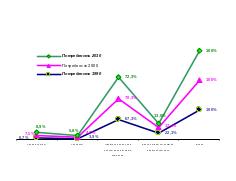


Билет № 6 Практические задания:
 ариант
1
ариант
1
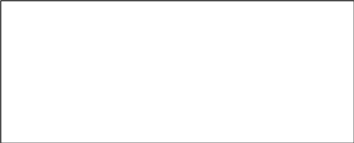
Билет № 9 Практические задания:
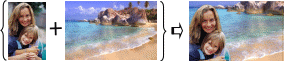

![]() в диапазоне
в диапазоне
![]() ,
с шагом 1. Определить точки пересечения
графика функции с осью ОХ.
,
с шагом 1. Определить точки пересечения
графика функции с осью ОХ.
![]() в диапазоне
,
с шагом 1. Определить точки пересечения
графика функции с осью ОХ.
в диапазоне
,
с шагом 1. Определить точки пересечения
графика функции с осью ОХ.Билет № 10 Практические задания:
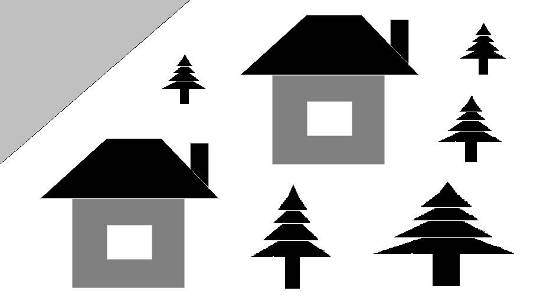
Практические задания:


Билет № 13 Практические задания:

Билет № 14 Практические задания:
Формулы механического движения
Билет № 15 Практические задания:
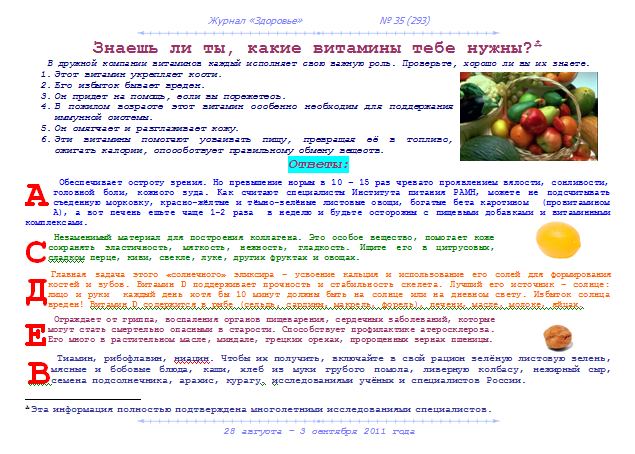 рагмент
текста Вы найдете по адресу: диск «D»
папка «Экзамен»
папка «Word»
файл «К билету № 15».
рагмент
текста Вы найдете по адресу: диск «D»
папка «Экзамен»
папка «Word»
файл «К билету № 15».
Билет № 16 Практические задания:
Билет № 17
Билет № 18
![]() де
N
период соответствующего цикла. Для
физического(энергетического) – 23
дня, эмоционального – 28
дней, интеллектуального – 33
дня. X
= t
– t0,
где t
– это время (дата исследования), t0
– дата рождения.
де
N
период соответствующего цикла. Для
физического(энергетического) – 23
дня, эмоционального – 28
дней, интеллектуального – 33
дня. X
= t
– t0,
где t
– это время (дата исследования), t0
– дата рождения.

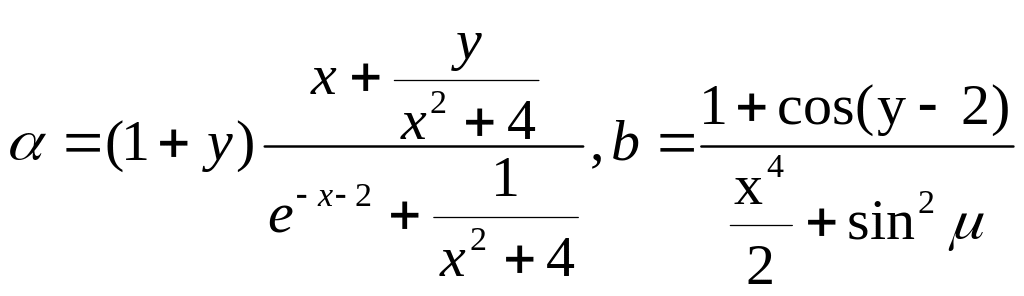
Билет № 19
Билет № 20

Билет № 21 Практические задания:
Билет № 22 Практические задания:
Используя возможности программы MS Access, с помощью "Мастера", создай мини-базу данных «Друзья» на 8-х ваших знакомых, содержащих следующую информацию: фамилия, имя, отчество, пол (м/ж), дата рождения, рост, город, домашний телефон, хобби. Создайте Запрос на поля: фамилия, имя, дата рождения, хобби. Добавьте поле вес, заполните его. Создайте Форму и Отчет на всю таблицу, оформив их по своему усмотрению.. Создайте следующие фильтры:
выше (рост более 170см),
легче (вес меньше или равен 65кг),
мало ест (рост больше 170см, а вес меньше или равен 67кг,
отклонение (65кг<вес<71кг, 166см<рост<171см)
